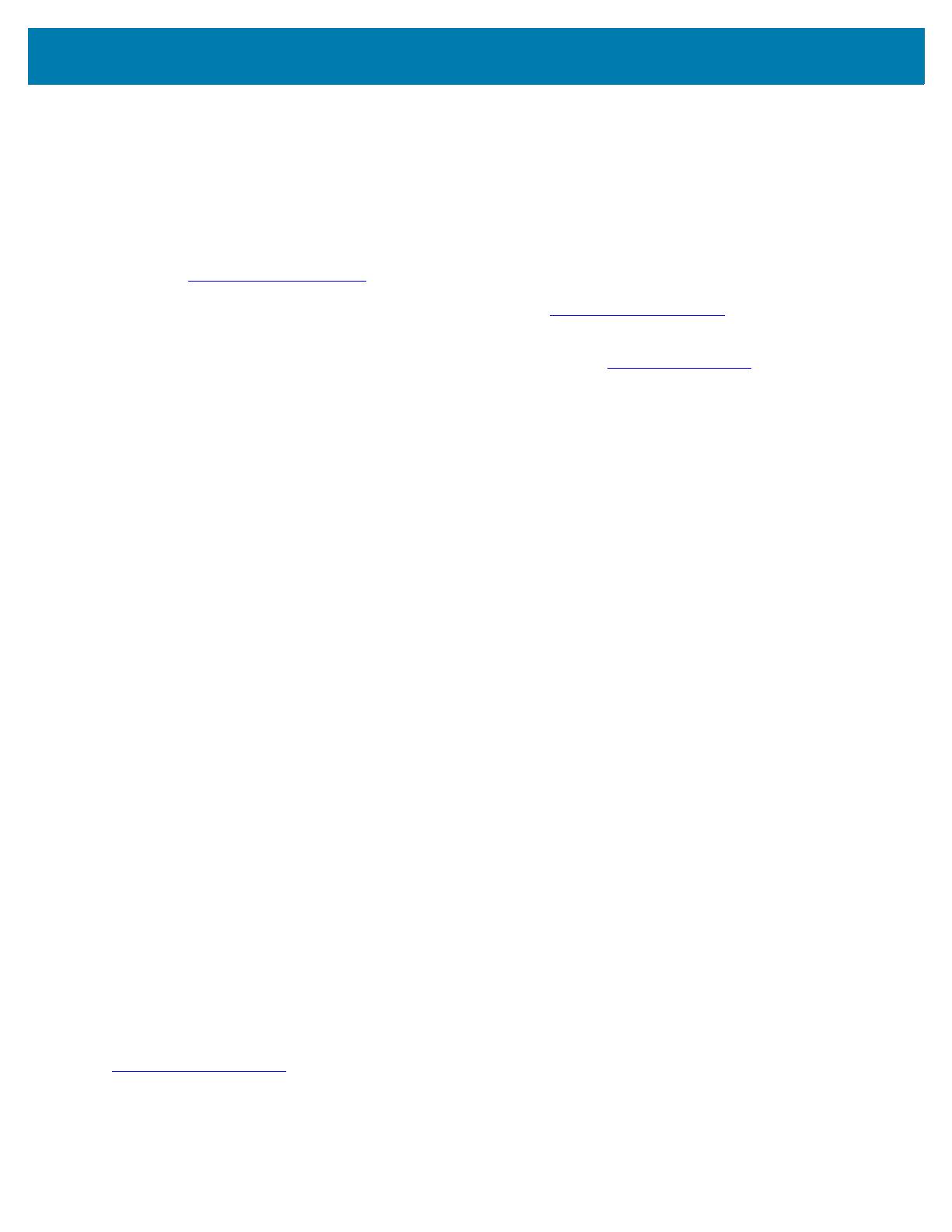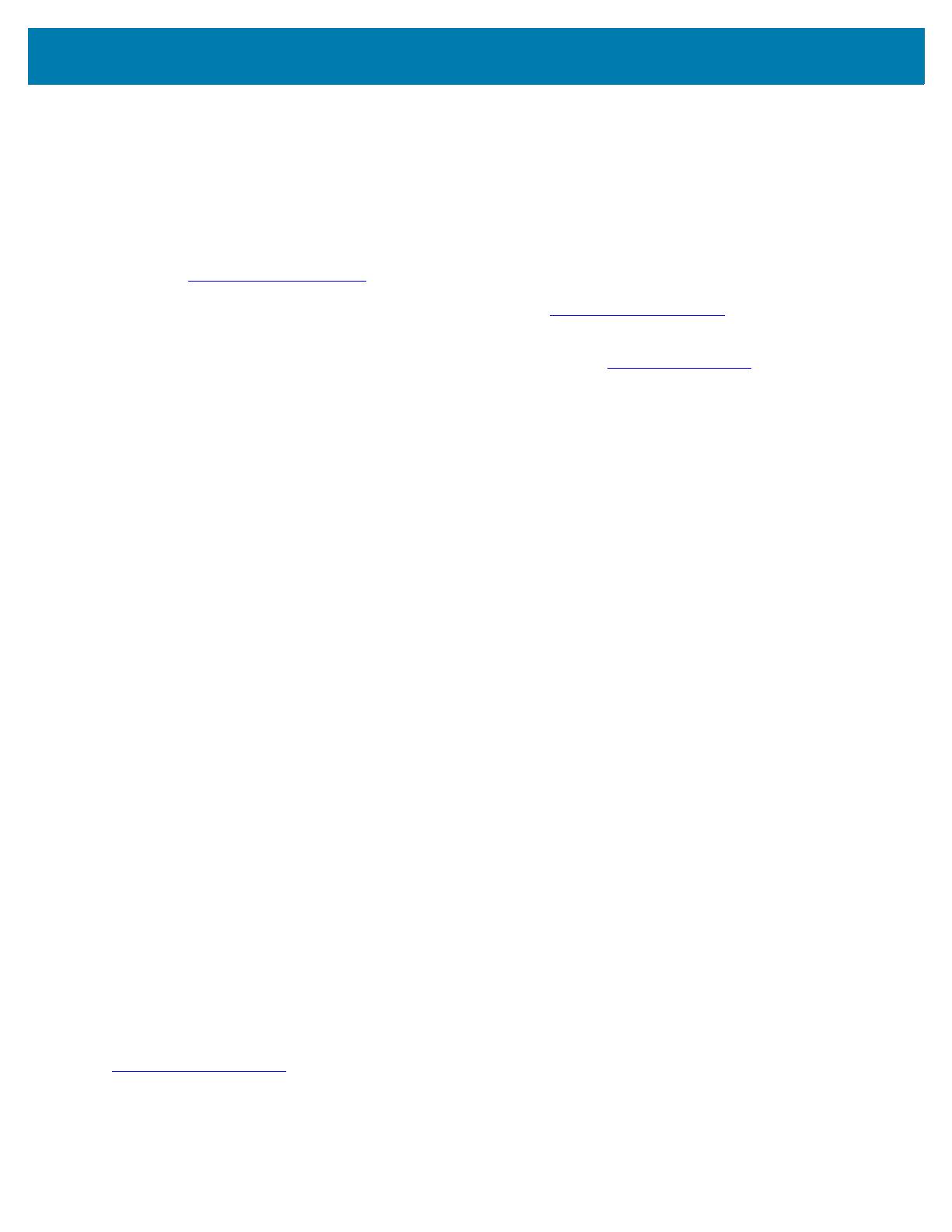
RS5100 Краткое руководство по эксплуатации
2
Авторские права
ZEBRA и стилизованное изображение головы зебры являются товарными знаками Zebra Technologies
Corporation, зарегистрированными во многих юрисдикциях по всему миру. Все прочие товарные знаки
являются собственностью соответствующих владельцев. ©2019 Zebra Technologies Corporation и/или
филиалы компании. Все права защищены.
АВТОРСКИЕ ПРАВА И ТОВАРНЫЕ ЗНАКИ. Полные сведения об авторских правах и товарных знаках см.
по адресу www.zebra.com/copyright
.
ГАРАНТИЯ. Полную информацию о гарантии см. по адресу www.zebra.com/warranty
.
ЛИЦЕНЗИОННОЕ СОГЛАШЕНИЕ С КОНЕЧНЫМ ПОЛЬЗОВАТЕЛЕМ. Полную информацию по
лицензионному соглашению конечного пользователя см. по адресу www.zebra.com/eula
.
Условия использования
• Заявление о праве собственности
Данное руководство содержит информацию, являющуюся интеллектуальной собственностью компании
Zebra Technologies Corporation и ее дочерних предприятий ("Zebra Technologies"). Она предоставляется
исключительно в информационных целях и предназначена только для использования сторонами,
выполняющими эксплуатацию и обслуживание оборудования, описанного в настоящем документе.
Такая информация, являющаяся интеллектуальной собственностью компании, не может
использоваться, воспроизводиться или передаваться любым другим сторонам для каких-либо других
целей без явного письменного разрешения компании Zebra Technologies.
• Усовершенствования продукта
Непрерывное усовершенствование продукции является политикой компании Zebra Technologies. Любые
технические характеристики и конструкционные решения могут быть изменены без уведомления.
• Отказ от ответственности
Компания Zebra Technologies принимает меры для того, чтобы опубликованные технические
характеристики и руководства содержали правильную информацию, тем не менее ошибки могут
встречаться. Компания Zebra Technologies оставляет за собой право исправлять ошибки и отказывается
от ответственности на основании этого.
• Ограничение ответственности
Ни при каких обстоятельствах компания Zebra Technologies или любая другая сторона, задействованная
в создании, производстве и распространении данного сопутствующего продукта (включая аппаратное и
программное обеспечение), не несут какой-либо ответственности за ущерб (включая, помимо прочего,
косвенные убытки, упущенную выгоду, приостановку бизнеса или потерю информации), возникший в
связи с использованием, в результате использования или невозможности использования продукта,
даже если компания Zebra Technologies была предупреждена о возможности такого ущерба. В
некоторых юрисдикциях не допускаются исключения или ограничения в отношении побочных или
случайных убытков, поэтому указанные выше ограничения или исключения могут на вас не
распространяться.
Гарантия
С полным текстом гарантийного обязательства на оборудование Zebra можно ознакомиться по адресу:
www.zebra.com/warranty
.